वीडियो प्लेबैक के दौरान कोडी क्रैशिंग को कैसे ठीक करें - टेककल्ट
अनेक वस्तुओं का संग्रह / / July 10, 2023
मनोरंजक सामग्री को ऑनलाइन स्ट्रीम करने के लिए कोडी एक लोकप्रिय विकल्प बन गया है, क्योंकि यह कई प्रकार की सुविधाएँ और अनुकूलन विकल्प प्रदान करता है। यह ओपन-सोर्स मीडिया प्लेयर विभिन्न प्लेटफार्मों के साथ संगत है, जिससे उपयोगकर्ता अपनी पसंदीदा सामग्री का निर्बाध रूप से आनंद ले सकते हैं। हालाँकि, ऐसे मुद्दों का सामना करना जहाँ कोडी अचानक काम करना बंद कर दे, निराशाजनक हो सकता है। आपके डिवाइस पर वीडियो प्लेबैक के दौरान कोडी का क्रैश होना एक आम समस्या है। इस लेख में, हम इस समस्या के कारणों की गहराई से जांच करेंगे और इसे ठीक करने के लिए व्यावहारिक समाधान पेश करेंगे।

विषयसूची
वीडियो प्लेबैक के दौरान कोडी क्रैशिंग को कैसे ठीक करें
आपके डिवाइस पर वीडियो प्लेबैक के दौरान कोडी अचानक क्रैश हो सकता है। यह आपके स्ट्रीमिंग अनुभव के रास्ते में आ सकता है। यह समस्या क्यों होती है इसके आधार पर, हम इसे ठीक करने के लिए नीचे दिए गए गाइड में कुछ समस्या निवारण तरीकों का पता लगाएंगे। तो, पढ़ते रहें!
त्वरित जवाब
वीडियो प्लेबैक के दौरान कोडी क्रैश को ठीक करने के लिए, अपडेट विकल्प को निम्नानुसार सक्षम करें:
1. खुला कोडी सेटिंग्स और क्लिक करें ऐड-ऑन.
2. उस ऐड-ऑन तक पहुंचें जिसे आप अपडेट करना चाहते हैं और उस पर क्लिक करें संस्करणोंटैब का चयन करने के लिए नवीनतम निर्माण.
3. अंत में, सक्षम करें ऑटो अपडेट.
कोडी प्लेबैक पर क्रैश क्यों होता है?
अपनी पसंदीदा फिल्म या श्रृंखला देखते समय, यदि वीडियो चलते समय क्रैश हो जाए तो क्या होगा? हम जानते हैं कि प्लेबैक के दौरान वीडियो क्रैश होने से बुरा कुछ नहीं है। प्लेबैक के दौरान कोडी के फ़्रीज़ होने के कई कारण हो सकते हैं और कुछ कारण, हमने इस लेख में बताए हैं। वीडियो प्लेबैक के दौरान कोडी के क्रैश होने के कुछ संभावित कारणों पर एक नज़र डालें:
- ख़राब इंटरनेट कनेक्शन
- पुराने या असंगत ऐड-ऑन
- पुराना ग्राफ़िक्स ड्राइवर
- क्षेत्रीय प्रतिबंध
- भंडारण के मुद्दे.
- पुराना कोडी ऐप
- गड़बड़ियाँ या बग
- डिवाइस के साथ समस्या
प्लेबैक के दौरान कोडी को फ़्रीज़ होने से बचाने के लिए, नीचे बताए गए तरीकों का पालन करें:
विधि 1: बुनियादी समस्या निवारण विधियाँ
आरंभ करने के लिए, हमारे पास आपके लिए आज़माने के लिए कुछ आसान समस्या निवारण विधियाँ हैं!
1ए. इंटरनेट कनेक्टिविटी समस्याओं का निवारण करें
कई बार इंटरनेट समस्या का कारण हो सकता है, इसलिए आगे बढ़ने से पहले एक स्थिर वाई-फाई ढूंढने का प्रयास करें। को इंटरनेट कनेक्टिविटी का समस्या निवारण करें, हमारी मार्गदर्शिका पढ़ें।
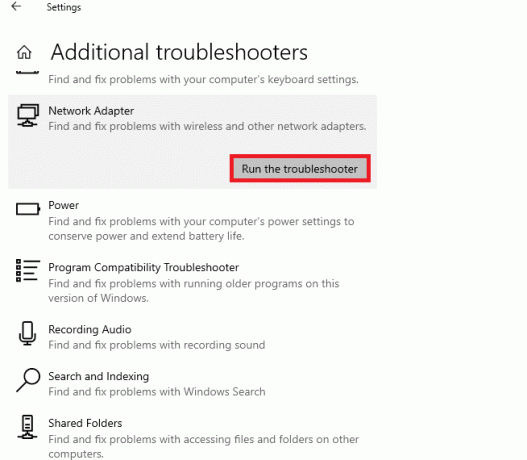
1बी. ऐप पुनः प्रारंभ करें
ऐप को पुनः आरंभ करने से लगभग सभी अस्थायी गड़बड़ियाँ हल हो सकती हैं और प्लेबैक के दौरान कोडी फ़्रीज़ को रोका जा सकता है। इसलिए, बाहर निकलनाकोडी और समस्या का समाधान करने के लिए इसे पुनः खोलें।

1सी. डिवाइस को पुनरारंभ करें
यदि उपरोक्त विधियाँ आपके काम नहीं आईं, तो आप आगे बढ़ सकते हैं और अपने डिवाइस को पुनः आरंभ कर सकते हैं। ज्यादातर मामलों में, डिवाइस को पुनरारंभ करने से समस्या लगभग हमेशा हल हो सकती है। ऐसा करने के लिए, हमारी मार्गदर्शिका पढ़ें डिवाइस को रीस्टार्ट या रीबूट कैसे करें.

1डी. ऐप में पुनः लॉगिन करें
यदि उपरोक्त बुनियादी तरीकों में से कोई भी आपके लिए काम नहीं करता है, तो अपने कोडी खाते से लॉग आउट करने और पुनः लॉग इन करने का प्रयास करें। ऐसी संभावना है कि खाते में कुछ गड़बड़ियाँ भी प्रदर्शित हो सकती हैं।
हम आशा करते हैं कि उपर्युक्त तरीके आपके लिए काम करेंगे, लेकिन यदि वे काम नहीं करते हैं, तो आइए इसके बजाय कुछ उन्नत तरीकों के बारे में जानें।
विधि 2: ऐड-ऑन अपडेट करें
प्लेबैक के दौरान जब कोडी फ़्रीज़ हो जाता है तो शायद पहली चीज़ जो दिमाग में आती है वह पुराने ऐड-ऑन हैं। कभी-कभी कोडी पर मौजूदा ऐड-ऑन आपके डिवाइस के साथ संगत नहीं हो सकते हैं। हमारा सुझाव है कि अपडेट के लिए अपने ऐड-ऑन की जांच करें ताकि यह सुनिश्चित हो सके कि आपके पास नवीनतम ऐड-ऑन इंस्टॉल हैं। क्या आप नहीं जानते कि कोडी पर अपने ऐड-ऑन को कैसे अपडेट किया जाए? प्लेबैक पर कोडी क्रैश को रोकने के लिए इसे कैसे करें यहां बताया गया है।
1. सबसे पहले, अपना खोलें कोडी खाता और पर जाएँ सेटिंग्स आइकन.

2. अब, पर क्लिक करें ऐड-ऑन.

3. ऐड-ऑन तक पहुंचें आप अद्यतन करना चाहते हैं.
4. पर क्लिक करें संस्करणोंटैब और चुनें नवीनतम निर्माण, अगर हो तो।
5. अंत में, पिछले पृष्ठ पर वापस जाएँ और सक्षम करें ऑटो अपडेट.
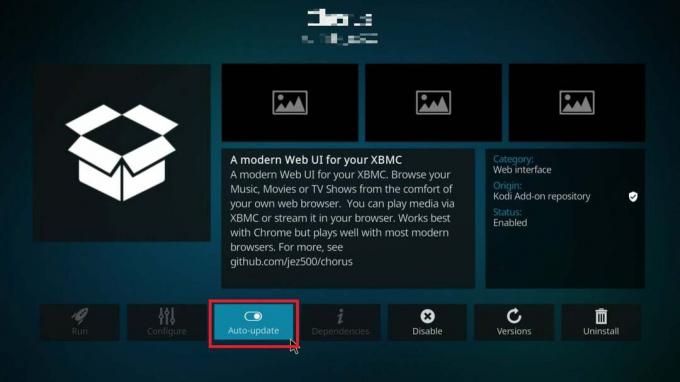
यह भी पढ़ें: फिटनेस और वर्कआउट के लिए शीर्ष 5 सर्वश्रेष्ठ कोडी ऐड-ऑन
विधि 3: ऐड-ऑन अक्षम करें
कोडी तीसरे पक्ष के डेवलपर्स को प्लेटफ़ॉर्म के लिए ऐड-ऑन बनाने की अनुमति देता है जिसे आप उपयोगकर्ता के रूप में कभी भी इंस्टॉल कर सकते हैं। तीसरे पक्ष के रचनाकारों को पेश करने का यह विचार संगतता समस्याओं पर प्रकाश डालता है। अपने प्रत्येक ऐड-ऑन को अक्षम करें और अपने डिवाइस को पुनरारंभ करें और जांचें कि क्रैश जारी है या नहीं।
1. खुला कोडी अपने सिस्टम में और क्लिक करें ऐड-ऑन बाएँ फलक में.
2. पर क्लिक करें मेरे ऐड-ऑन.

3. पर क्लिक करें सभी.

4. नीचे स्क्रॉल करें और राइट-क्लिक करें अनावश्यकऐड ऑन आप अनइंस्टॉल करना चाहते हैं.
5. चुनना जानकारी.
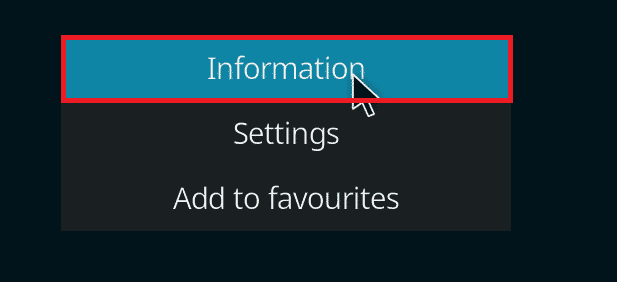
6. पर क्लिक करें स्थापना रद्द करेंबटन स्क्रीन के नीचे.

विधि 4: वीपीएन सक्षम या अक्षम करें
वीपीएन का उपयोग करने से आपको प्लेबैक पर कोडी क्रैश की इस समस्या को हल करने में मदद मिल सकती है क्योंकि आप जो वीडियो देखने का प्रयास कर रहे हैं वह आपके क्षेत्र में उपलब्ध नहीं हो सकता है। इसलिए, वीपीएन का उपयोग करने से आपको अपनी भौगोलिक स्थिति को छिपाने में मदद मिल सकती है जिससे समस्या का समाधान हो सकता है। को विंडोज़ 10 पर वीपीएन सेट अप करें और उसका उपयोग करें, हमारी मार्गदर्शिका पढ़ें।
दूसरी ओर, वीपीएन आपके क्रैश होने का कारण हो सकता है। वीपीएन एक प्रॉक्सी के माध्यम से इंटरनेट ट्रैफ़िक को पुनर्निर्देशित करते हैं और यह दर्शाते हैं कि आप अपने वास्तविक स्थान की तुलना में किसी अन्य स्थान से हैं। हालाँकि, इस प्रक्रिया में कई खामियाँ हैं जो कोडी को हमेशा सफलतापूर्वक कनेक्ट नहीं होने देती हैं। इसलिए, आपको हमारे गाइड की मदद से वीपीएन और प्रॉक्सी को अक्षम करना होगा विंडोज़ 10 पर वीपीएन और प्रॉक्सी को कैसे अक्षम करें.

विधि 5: हार्डवेयर एक्सेलेरेशन टॉगल करें
कुछ मामलों में, कुछ उपकरणों पर, कोडी पर हार्डवेयर त्वरण चालू करने से बेहतर प्रदर्शन मिलता है। हालाँकि, ऐसे कुछ मामले हैं जब आपका डिवाइस इस सुविधा के साथ संगत नहीं हो सकता है या यदि आप हार्डवेयर त्वरण सक्षम करते हैं तो कुछ अन्य समस्याएं उत्पन्न हो सकती हैं।
यदि आप यह जांचना चाहते हैं कि कोडी पर हार्डवेयर त्वरण को चालू और बंद करना यह देखने के लिए है कि यह प्लेबैक फ़्रीज़ को रोकता है या नहीं, तो हमारे पास आपके लिए मार्गदर्शिका है।
1. कोडी ऐप खोलें और चुनें सेटिंग्स आइकन.
2. के पास जाओ खिलाड़ीटैब और चुनें वीडियो

3. नीचे स्क्रॉल करें और टॉगल चालू करें हार्डवेयर त्वरण की अनुमति दें- मीडियाकोडेक विकल्प।

यह भी पढ़ें: कोडी में संगीत कैसे जोड़ें
विधि 6: ग्राफ़िक्स ड्राइवर को अद्यतन करें
बेहतर वीडियो प्लेबैक के लिए कोडी जीपीयू पर निर्भर है, लेकिन पुराने ग्राफिक्स ड्राइवर ग्राफिक्स कार्ड के साथ इसके कनेक्शन में बाधा डाल सकते हैं, जिससे फ्रीजिंग की समस्या हो सकती है। कोडी को फ़्रीज़ होने से बचाने के लिए, सुनिश्चित करें कि आपके विंडोज़ सिस्टम पर नवीनतम ग्राफ़िक्स ड्राइवर अपडेट इंस्टॉल हैं। इस पर एक नज़र डालो।
1. दबाओ विंडोज़ + एक्स कुंजी तक पहुँचने के लिए जल्दी तैयार होने वाला मेनू।
2. अब, पर क्लिक करें डिवाइस मैनेजर.
3. इसका विस्तार करें अनुकूलक प्रदर्शन विकल्प।

4. अब, अपने पर राइट-क्लिक करें जीपीयू और क्लिक करें ड्राइवर अपडेट करें और प्रक्रिया को जारी रखने के लिए संकेतों का पालन करें।
अपने ग्राफ़िक्स ड्राइवर को अपडेट करने के बाद कोडी को पुनरारंभ करना न भूलें।
विधि 7: कोडी को पुनः स्थापित करें
यदि लेख में उल्लिखित कोई भी समाधान आपके लिए काम नहीं करता है, तो हम आपको कोडी को पुनः स्थापित करने की सलाह देते हैं। ऐप को पुनः इंस्टॉल करने से आपको उन सभी अस्थायी गड़बड़ियों या फ़ाइलों से निपटने में मदद मिल सकती है जो दूषित हो सकती हैं, जिससे वीडियो प्लेबैक के दौरान कोडी क्रैश हो सकता है।
1. दबाओ विंडोज़ + I कुंजी एक साथ खोलने के लिए समायोजन.
2. पर क्लिक करें ऐप्स प्रदर्शित मेनू में विकल्प।
3. नीचे स्क्रॉल करें और पर क्लिक करें कोडी ऐप.
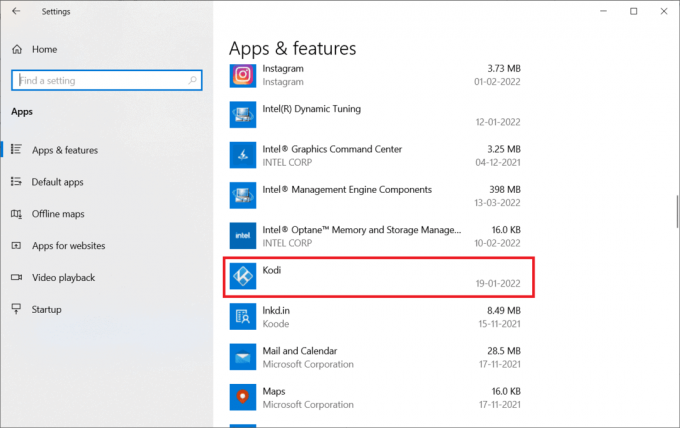
4. अब, पर क्लिक करें स्थापना रद्द करेंबटन.

5. फिर, पर क्लिक करें स्थापना रद्द करें पॉप-अप में.
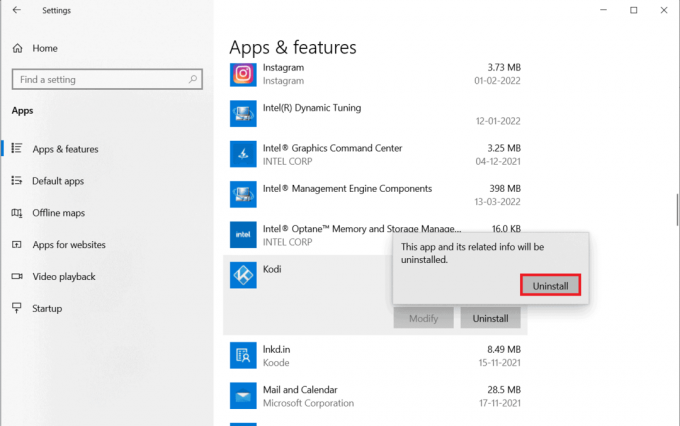
6. पर क्लिक करें हाँ प्रॉम्प्ट में.
7. पर क्लिक करें अगला बटन कोडी अनइंस्टॉल विंडो में।
8. फिर से क्लिक करें अगला निम्नलिखित अनइंस्टॉलेशन विंडो में।
9. अब, पर क्लिक करें स्थापना रद्द करें और तबखत्म करना प्रक्रिया को पूरा करने के लिए.
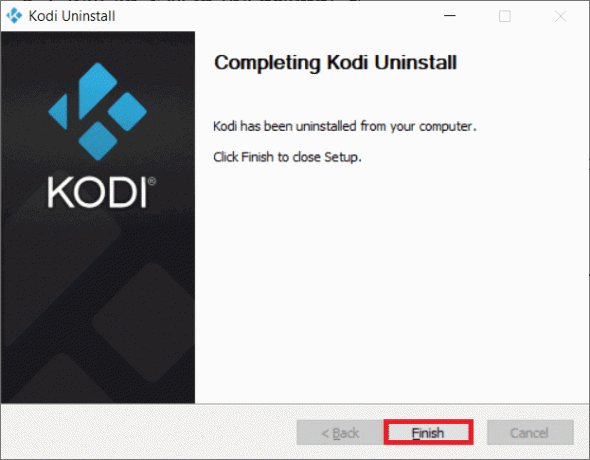
10. प्रकार %एप्लिकेशन आंकड़ा% में विंडोज़ खोज बार खोलने के लिए घूम रहा है फ़ोल्डर.
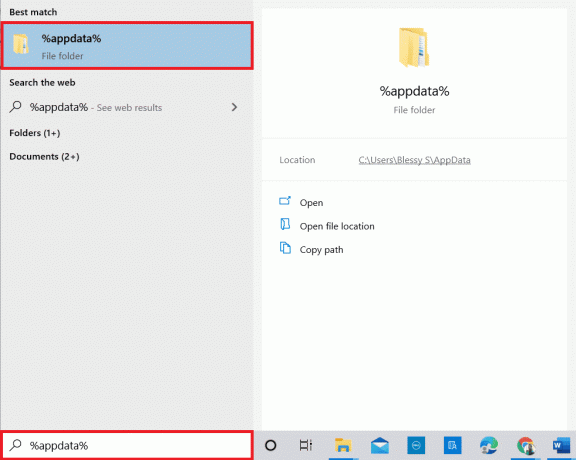
11. पर राइट क्लिक करें कोडी और चुनें मिटाना.

12. फिर से टाइप करें %localappdata% में विंडोज़ खोज बार खोलने के लिए स्थानीय फ़ोल्डर.

13. पर राइट क्लिक करें कोडी और चुनें मिटाना.
14. पीसी को पुनरारंभ करें एक बार जब आप ऊपर बताए गए सभी चरण पूरे कर लें।
15. के पास जाओ कोडी डाउनलोड पेज और पर क्लिक करें इंस्टॉलर (64BIT) बटन जैसा दर्शाया गया है।
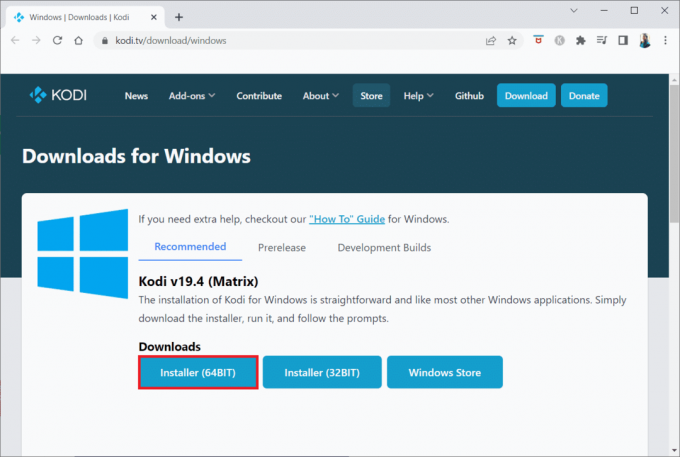
16. पर क्लिक करें डाउनलोड की गई इंस्टॉलर फ़ाइल विंडो के नीचे और कोडी को स्थापित करने के लिए ऑन-स्क्रीन निर्देशों का पालन करें।
यह भी पढ़ें:Xbox सीरीज X/S पर कोडी कैसे स्थापित करें
विधि 8: सहायता पृष्ठ से संपर्क करें
दुर्भाग्य से, यदि उपरोक्त तरीकों में से कोई भी आपके लिए काम नहीं करता है तो आप आगे बढ़ सकते हैं और संपर्क कर सकते हैं समर्थनकारी पृष्ठ वीडियो प्लेबैक के दौरान कोडी के क्रैश होने पर आपकी मदद करने के लिए।

हमें उम्मीद है कि गाइड में बताए गए तरीकों से आपको इसे ठीक करने में मदद मिली होगी वीडियो प्लेबैक के दौरान कोडी दुर्घटनाग्रस्त हो गया. हमें बताएं कि कौन सा तरीका आपके काम आया। यदि आपके पास कोई और संदेह या प्रश्न है तो बेझिझक टिप्पणी अनुभाग का उपयोग करें और अपने सुझाव जोड़ना न भूलें।
हेनरी एक अनुभवी तकनीकी लेखक हैं और जटिल प्रौद्योगिकी विषयों को रोजमर्रा के पाठकों के लिए सुलभ बनाने का जुनून रखते हैं। तकनीकी उद्योग में एक दशक से अधिक के अनुभव के साथ, हेनरी अपने पाठकों के लिए जानकारी का एक विश्वसनीय स्रोत बन गया है।



